Als je zelfs maar een beetje een fan bent van zombie-survivalgames, heb je waarschijnlijk wel eens gehoord van State of Decay 2. Deze game bevat, in vergelijking met sommige andere, teamwork (coöpmodus is het verkoopargument) met RPG-elementen . De eerder genoemde coöp-multiplayer-modus heeft echter geen zin als je je vrienden niet kunt bereiken. En dat lijkt te gebeuren met sommige gebruikers die een fout tegenkomen met de code 2.
Vandaag hebben we een aantal veelvoorkomende oplossingen voor het probleem gebruikt, die zowel door de ontwikkelaar als door enthousiaste communitydeelnemers zijn geleverd. Als je last hebt van foutcode 2, bekijk ze dan hieronder.
Hoe de foutcode 2 op State of Decay 2 voor Windows 10 te repareren
- Log uit en log opnieuw in
- Controleer de verbinding
- Zorg ervoor dat servers actief zijn
- Wijzig Firewall regels voor binnenkomend / uitgaand verkeer
- Installeer de game opnieuw
1: Log uit en log opnieuw in
Aangezien dit een bekende bug is sinds de game is geïntroduceerd, is een groot deel van de community hierdoor getroffen. Zoals we hebben geleerd, is er een eenvoudige oplossing voor dit probleem. Het werkte tenminste voor sommige gebruikers. Ja, het is gewoon uitloggen-inloggen. Dit gaat natuurlijk samen met de veronderstelling dat je verbinding en al het andere klopt.
- LEES OOK: Hoe State of Decay 2-bugs op Windows 10 te repareren
We moeten ook de datum- en regio-instellingen vermelden. Inspecteer deze en zorg ervoor dat uw systeemtijd correct is ingesteld. Ga bij twijfel naar Instellingen en stel Automatische datum en tijd in.
Als je hebt geprobeerd uit te loggen bij het spel en opnieuw in te loggen, en het probleem blijft bestaan, probeer dan aanvullende stappen.
2: Controleer de verbinding
Als je vrienden verbinding kunnen maken met een coöpmodus en toegang kunnen krijgen tot de server, terwijl je vastzit aan de fout, is het probleem van lokale aard. Het eerste dat u moet inspecteren, zijn de verbinding en aanverwante problemen die het teisteren. Je hebt geen extreem snelle bandbreedte nodig, maar er zijn een aantal voorwaarden waaraan je moet voldoen om van het volledige potentieel van de game te genieten.
Controleer, indien mogelijk, eerst op verbindingsproblemen in andere games. Als alles in orde is, gaat u naar stap 3 op de lijst. Als dit niet het geval is, volg dan deze stappen en los de verbinding op voor mogelijke fouten:
- Schakel over naar een bekabelde verbinding.
- Start uw modem en / of router opnieuw op.
- Controleer Xbox-netwerken. Open Instellingen> Gamen> Xbox-netwerken. Wacht op de controle en klik op 'Fix it' voor het geval er fouten optreden.

- Flush DNS.
- Druk op de Windows-toets + R om de opdrachtregel met verhoogde bevoegdheid uitvoeren op te roepen.
- Typ op de opdrachtregel ipconfig / flushdns, en druk op Enter.
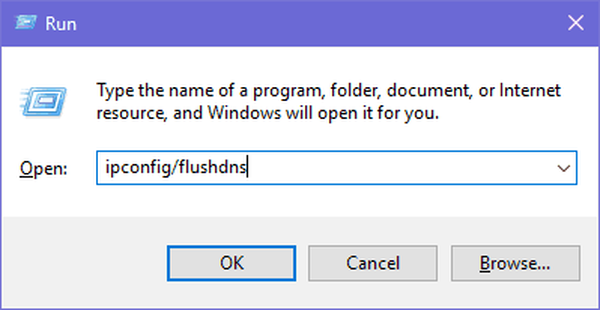
- Controleer uw PING op verschillende servers.
- Werk de firmware van de router / modem bij.
- Overweeg om Port Forwarding en UPnP op de router te configureren.
3: Zorg ervoor dat servers actief zijn
Deze game heeft, vanwege zijn 2-4 coöp-multiplayer-karakter, geen speciale servers nodig. Dit is iets dat bepaalde gebruikers vreemd vinden, maar we denken dat het niet zo belangrijk is. Deze game is geen enorm PvP-spel, dus de dedicated servers zijn geen noodzaak. Als we ook kijken naar games met speciale servers, zoals Gears of War 4, hebben ze nog steeds een verscheidenheid aan problemen en serververtragingen.
Het belangrijkste is om te controleren of de server die door dit spel wordt gebruikt, actief is. Ze neigen onverwachts naar beneden en dat kan de reden zijn voor foutcode 2 in State of Decay 2. U kunt de status van de server hier bekijken.
4: Wijzig Firewall-regels voor inkomend / uitgaand verkeer
Zoals we al zeiden, is het ontbreken van dedicated servers niet het belangrijkste probleem voor deze game. Als het echter om een peer-2-peer-verbinding gaat, moet u ervoor zorgen dat het firewallbeleid uitgaande verbindingen toestaat en de inkomende verbinding blokkeert. Dit is standaard het geval, maar er is een mogelijkheid dat u of een hulpprogramma van een derde partij dat heeft gewijzigd. Om deze en soortgelijke spellen te spelen, moet u het firewallbeleid resetten naar de standaardwaarden.
U kunt dit als volgt doen in een paar eenvoudige stappen op Windows 10:
-
- Typ in de Windows-zoekbalk CMD en open Opdrachtprompt als admin.
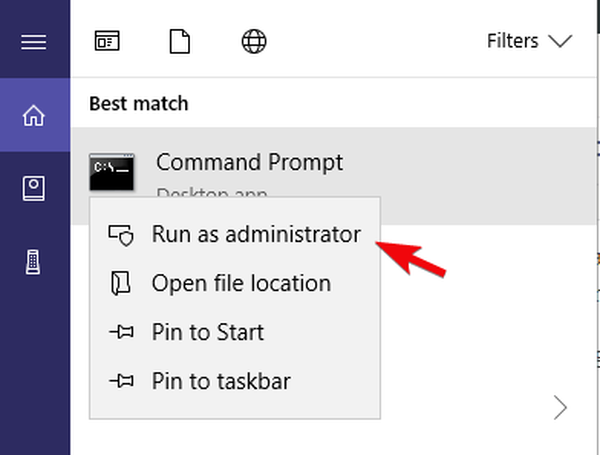
- Typ de volgende opdracht op de opdrachtregel en druk op Enter:
- netsh advfirewall toont currentprofile
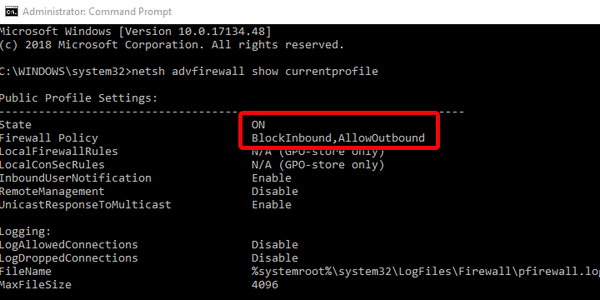
- netsh advfirewall toont currentprofile
- Als de inkomende is toegestaan en uitgaande niet, bent u klaar om te gaan. Anders kopieer en plak je deze opdracht en druk je op Enter om de regels opnieuw in te stellen:
- netsh advfirewall set currentprofile firewallpolicy blockinbound, allowoutbound
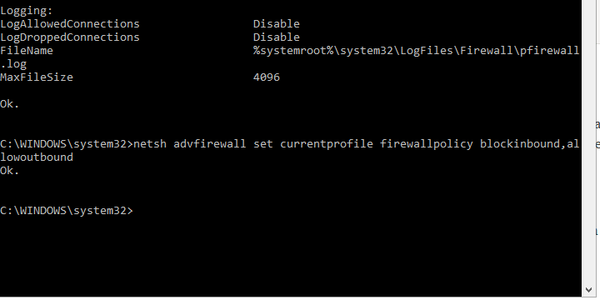
- netsh advfirewall set currentprofile firewallpolicy blockinbound, allowoutbound
- Reset daarna je pc en probeer opnieuw verbinding te maken met je vrienden voor een coöp.
- Typ in de Windows-zoekbalk CMD en open Opdrachtprompt als admin.
5: Installeer het spel opnieuw
Ten slotte, als geen van de voorgaande stappen je heeft geholpen om de huidige fout te verhelpen, raden we je aan om het spel opnieuw te installeren. Dit kan natuurlijk een tijdrovende onderneming zijn, maar op dat moment zijn we niet op de hoogte van een definitief alternatief. Misschien heb je meer geluk als je helemaal opnieuw begint.
Vergeet niet om alle bestanden uit de installatiemap en de map App-gegevens te wissen. Zorg er ook voor dat uw account en abonnementen correct zijn ingesteld. Als laatste opmerking kan het helpen om een ticket naar ontwikkelaars te sturen en de logbestanden te verstrekken.
Dat is het. Vergeet niet om alternatieve oplossingen voor foutcode 2 te delen in de opmerkingen hieronder.
Veelgestelde vragen: meer informatie over State of Decay 2
- Waar is State of Decay 2 beschikbaar?
State of Decay 2 is beschikbaar op Xbox One en Windows 10 en ondersteunt Xbox Play Anywhere.
- Multiplayer wordt steeds losgekoppeld?
Enkele veelvoorkomende verbindingsproblemen die resulteerden in foutcode 2, 3 of 6 zijn opgelost in de update-release van april 2020. Zorg ervoor dat je de game bijwerkt. Zie ons artikel voor meer details.
- Kan geen vrienden uitnodigen?
Als u geen vrienden kunt uitnodigen om deel te nemen aan uw State of Decay 2-sessie, wilt u misschien naar het Beveiligingscentrum gaan en op Apparaatprestaties en gezondheid klikken. Druk daar op de knop Fresh Start en start het systeem opnieuw op.
Opmerking van de uitgever: Dit bericht is oorspronkelijk gepubliceerd in juni 2018 en is sindsdien vernieuwd en bijgewerkt in mei 2020 voor versheid, nauwkeurigheid en volledigheid.
- Staat van verval 2
 Friendoffriends
Friendoffriends



